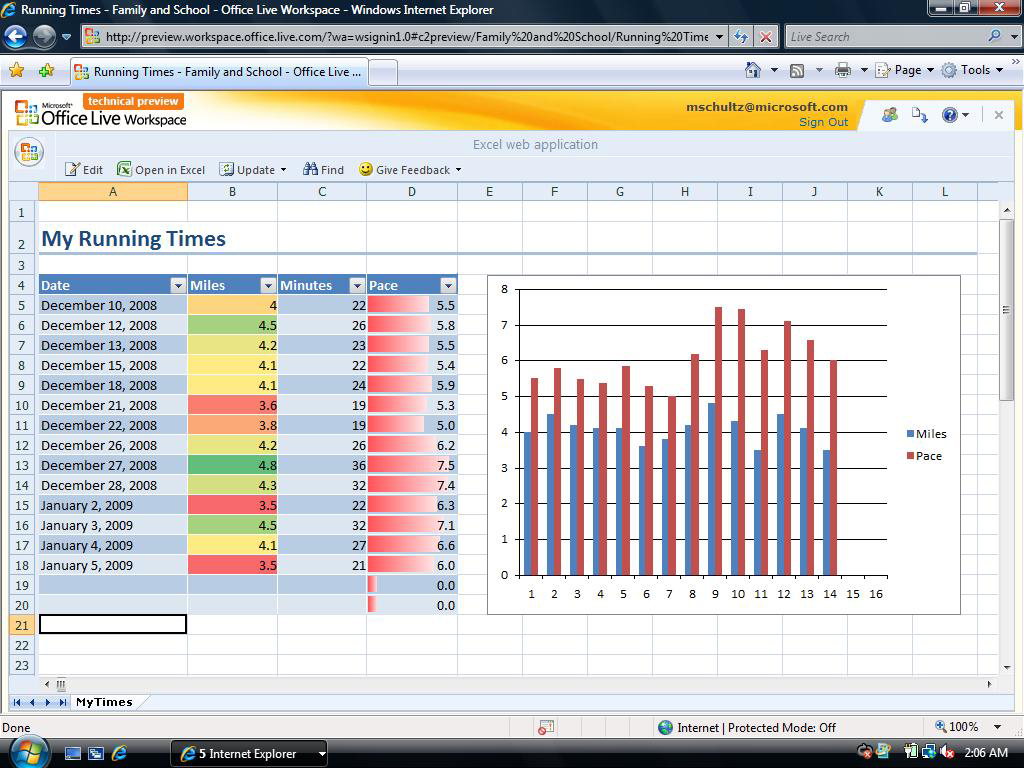"EXAMEN DE INFORMÁTICA"
1. ¿Qué es un "backup"?
En tecnología de la información o informática es una copia de seguridad - o el proceso de copia de seguridad - con el fin de que estas copias adicionales puedan utilizarse para restaurar el original después de una eventual pérdida de datos.
2. ¿Qué es un byte?
Es una secuencia de bits contiguos, cuyo tamaño depende del código de información o código de caracteres en que sea definido.
3. ¿Qué significa encriptar?
Encriptar es la acción de proteger información para que no pueda ser leída sin una clave.
4. ¿Qué es el spam?
A los mensajes no solicitados, no deseados o de remitente no conocido, habitualmente de tipo publicitario, generalmente enviados en grandes cantidades que perjudican de alguna o varias maneras al receptor. La acción de enviar dichos mensajes se denomina spamming.
5. ¿Qué es un pixel?
es la menor unidad homogénea en color que forma parte de una imagen digital, ya sea esta una fotografía, un fotograma de vídeo o un gráfico.
6. ¿Qué es un servidor?
un servidor es una computadora que, formando parte de una red, provee servicios a otras computadoras denominadas clientes.
7. ¿Qué es el USB?
Es un estándar industrial desarrollado en los años 1990 que define los cables, conectores y protocolos usados en un bus para conectar, comunicar y proveer de alimentación eléctrica entre ordenadores y periféricos y dispositivos electrónicos.
8.. ¿Qué es el lag?
Es el retraso producido en una telecomunicación que dificulta el desarrollo normal de la misma, provocando desorientación o incomodidad en el usuario.
9.¿Qué es un login?
En el ámbito de seguridad informática, login o logon es el proceso mediante el cual se controla el acceso individual a un sistema informático mediante la identificación del usuario utilizando credenciales provistas por el usuario.
10.¿Qué es una impresión?
Reproducción de un texto o una ilustración en una imprenta. Proceso para la producción de texto se imágenes, típicamente con tinta sobre papel usando una prensa.